Jedna od najboljih stvari o posjedovanju virtualnog asistenta kao što su Google Assistant, Siri ili Alexa jest to što se oni mogu programirati tako da vam pomognu i malo vam olakšaju svakodnevni život. Pisali smo dalje kako postaviti i upravljati rutinama Google asistenta prije, ali ovdje su neke od najboljih Rutine Google asistenta koju naš urednički tim koristi svaki dan. Nadamo se da ćete pronaći nadahnuće na temelju onoga što nam odgovara!
Započnite svoj dan
Srećom, Google je stvorio neke zadane rutine koje možete usvojiti i aktivirati takve kakve jesu ili ih možete prilagoditi svom ukusu i potrebama. Kada otvorite aplikaciju Google Home, jedna takva unaprijed zadata rutina naziva se Dobro jutro. Evo kako pisac osoblja AC Ara Wagoner postavlja jutarnju rutinu.
VPN ponude: doživotna licenca za 16 USD, mjesečni planovi od 1 USD i više
- Otvori Aplikacija Google Home.
- Dodirnite Rutine.
- Dodirnite Ikona plus u donjem desnom dijelu zaslona.
-
Dodirnite Dodaj naredbe.


 Izvor: Android Central
Izvor: Android Central - Upišite naredbe koje želite dati Google Asistentu.
- Ovdje je Ara upisala "Alarm morning" ili "Jutarnji alarm".
-
Dodirnite Postavi vrijeme i dan (nije obavezno)
- Ovdje je Ara otkucala "8:12 ujutro, nedjelja, ponedjeljak, srijeda, ..."
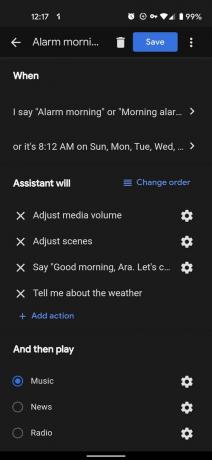
 Izvor: Android Central
Izvor: Android Central - Pod Assistant will dodirnite Add action.
- Možete unijeti vlastite prilagođene naredbe i / ili dodirnuti Pregledaj popularne radnje da biste odabrali ono što želite.
- Ovdje je Ara dodao naredbe za podešavanje glasnoće medija, podešavanje scena, recite "Dobro jutro, Ara ..." i "Pričaj mi o vremenu".
- Pod I zatim reproduciraj dodirnite Dodaj medij.
-
Odaberite između glazbe, vijesti, radija, podcasta, audioknjige ili zvukova spavanja.
- Upišite željeni sadržaj i dodirnite U redu.
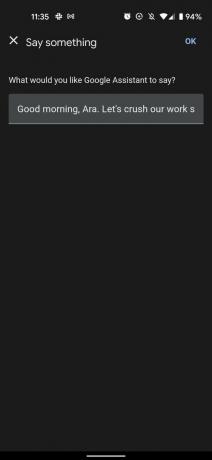
 Izvor: Android Central
Izvor: Android Central
Prekini dan
Ako ste poput nas, lako se možete zanositi zahtjevima dana i zaboraviti odstupiti, prošetati ili čak nešto pojesti ili popiti. Ara je postavila a prilagođena rutina Google asistenta kako bi bili sigurni da neće raditi tijekom ručka!
- Otvori Aplikacija Google Home.
- Dodirnite Rutine.
- Dodirnite Ikona plus u donjem desnom dijelu zaslona.
-
Dodirnite Dodaj naredbe.


 Izvor: Android Central
Izvor: Android Central - Upišite naredbe koje želite dati Google Asistentu.
- Ara je ovdje upisala "podsjetnik za ručak".
- Dodirnite Postavi vrijeme i dan (nije obavezno)
- Ovdje je Ara upisala "1:30 u nedjelju, ponedjeljak, utorak, srijedu, ..."
-
Pod Assistant will dodirnite Add action.
- Možete unijeti vlastite prilagođene naredbe i / ili dodirnuti Pregledaj popularne radnje da biste odabrali ono što želite.
- Ovdje je Ara dodao naredbe za podešavanje glasnoće medija, prilagodbu scena, recite: "Hej Ara, 13 sati je. Uzmimo malo hrane "i prilagodite scene.

 Izvor: Android Central
Izvor: Android Central
Povlače me
Ranije ove godine neki poduzetni društveni aktivisti skupili su rješenja za pokretanje Google Asistenta evidentirati interakcije s policijom kao odgovor na sve veći broj prijavljenih zlouporaba policijske moći. Od tada je Google razvio vlastitu verziju ovoga kao unaprijed postavljenu rutinu u aplikaciji Google Home. Evo kako to omogućiti.
- Otvori Aplikacija Google Home.
- Dodirnite Rutine.
-
Pomaknite se prema dolje i dodirnite Povlače me.

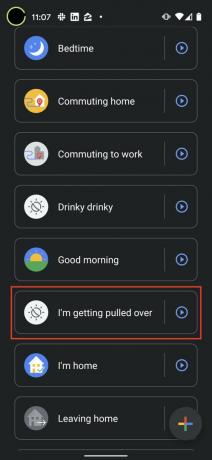 Izvor: Android Central
Izvor: Android Central - Evo, možete prilagodite frazu okidača "Prevlačim me" na nešto drugo čega biste se lakše sjećali.
- Također možete postavite određeno vrijeme i dan ako ti se sviđa.
- Pod Assistant will dodirnite Pošaljite tekst za ažuriranje svog statusa prijatelju ili voljenoj osobi.
- Unesite broj kontakta za koji želite biti obaviješteni.
- Dodirnite Prilagodi glasnoću medija, Podesi glasnoću telefona na nulu i / ili Postavi svjetlinu zaslona na 0 do prilagodite izgled telefona kad te zaustave.
- Poželjno je da telefon izgleda tiho i mračno kako ne biste upozorili one koji vas vuku.
-
Dodirnite Snimite selfie video kako bi se osiguralo da je interakcija zabilježena.

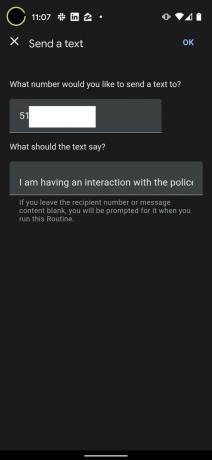 Izvor: Android Central
Izvor: Android Central
Imajte na umu da možete izbrisati većinu ili sve ove radnje Google asistenta, preurediti ih ili čak dodati dodatne radnje u Rutinu.
Završite svoj dan
Na kraju, automatizacija može biti jednako korisna, ako ne i više od jutarnje rutine. Priznajmo, do 22 ili 23 sata umorni ste od dnevnih napora i ne želite proći mentalni kontrolni popis koja ste svjetla, brave i kamere uključili ili isključili. Zašto jednostavno ne nagovorite Google Asistenta da se za sve to pobrine za vas, tako da se sutra možete odmoriti za uljepšavanje kako biste bili najbolji za sebe? Evo kako pripremam svoje domaćinstvo za spavanje.
- Otvori Aplikacija Google Home.
- Dodirnite Rutine.
-
Dodirnite Spavanje rutina

 Izvor: Android Central
Izvor: Android Central - Dodirnite Kada kažem kako biste prilagodili ono što želite reći kako biste započeli noćnu rutinu.
-
Tip tvoja zapovijed i taknite OK.
- Ovdje sam upisao "Noćna noć".

 Izvor: Android Central
Izvor: Android Central - Pod, ispod Asistent će, provjerite koje podsjetnike ili značajke želite pokrenuti.
- Ovdje sam prisluškivao Recite mi sutrašnje vrijeme, Pričajte mi o sutrašnjim kalendarskim događajima i Pitajte koji vremenski alarm treba postaviti.
- Također možete odabrati koje pametne kućanske uređaje i uređaje želite uključiti, isključiti ili prilagoditi.
-
Pod, ispod a zatim Play, odaberite Glazba, Zvukovi spavanja ili ništa.
- Odabrala sam zvukove spavanja i kišu jer me to tjera na zzzzzzzz.
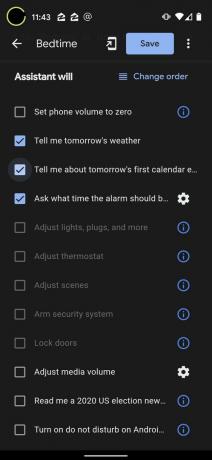

 Izvor: Android Central
Izvor: Android Central
Ljepota ovih unaprijed postavljenih rutina je u tome što možete jednostavno pristati na ono što je Google postavio ili ih potpuno prilagoditi svojim željama.
Rutine tipki
Trenutno morate ući u aplikaciju Google Home ili usmeno tražiti od Google asistenta da pokrene rutinu, ali to se uskoro mijenja. Google testira novu značajku koja će korisnicima omogućiti prikvačite prečace do svojih omiljenih rutina na početni zaslon svog Android uređaja. Ja, recimo, ovo pozdravljam, jer nisam uvijek raspoložen niti u pravom okruženju da lajem naredbe na svoje pametne zvučnike. Ažurirat ćemo ovaj odjeljak snimkama zaslona kad ova značajka bude aktivna!
Što Google Asistent može učiniti za vas?
A ti? Koje su vaše omiljene rutine Google asistenta? Podijelite ih s nama u komentarima ispod!

Zakrivljeni zasloni su tako 2014. Vrijeme je da proizvođači pametnih telefona vrate ravne zaslone i riješe se zakrivljenih rubova koji izgledaju sjajno, ali u praksi frustriraju. Čini se da Samsung prednjači, a sve uz pomoć Galaxyja S20 FE.

Kupnja tehnologije za moju obitelj uvijek je kocka, ali siguran sam da će najnoviji Chromecast savršeno odgovarati mojim roditeljima. S malim daljinskim upravljačem i Google Assistantom napokon korisnim, ne morate biti štreber da biste voljeli Google TV.

Samsung napokon rješava najveći problem svojim Exynos čipsetima, a to me jako raduje zbog Galaxyja S21.

Pametne brave izvrsni su alati za održavanje vašeg doma, a ako imate zvučnik Google Asistenta, njima možete upravljati samo glasom.
Jeramy Johnson
Jeramy je ponosan što pomaže Neka Austin bude čudan i voli planinarenje u brdskoj zemlji središnjeg Teksasa s tacoom za doručak u svakoj ruci. Kada ne piše o pametnim kućanskim uređajima i nosivim uređajima, svoju obitelj brani sa svojim pametnim glasovnim pomoćnicima. Možete ga pratiti na Twitteru na @jeramyutgw.
